
金舟视频压缩软件
- 网络工具/61.82 MB/2024-06-23
金舟视频压缩软件官方版是一款集视频压缩、GIF压缩、音频压缩、图片压缩、PDF压缩、Word压缩、PPT压缩、Excel压缩于一体的文件压缩集合软件;金舟视频压缩软件最新正版界面简单,功能稳定,支持批量压缩,操作非常方便;文件压缩在本地完成,无需上传,能有效保证文件安全。给需要文件压缩的用户带来非常好的使用体验!
软件简介:
一款非常易于使用的压缩工具,该软件可以轻松帮助用户压缩所需文件,有效减少文件占用的空间,软件界面设计也非常简单!
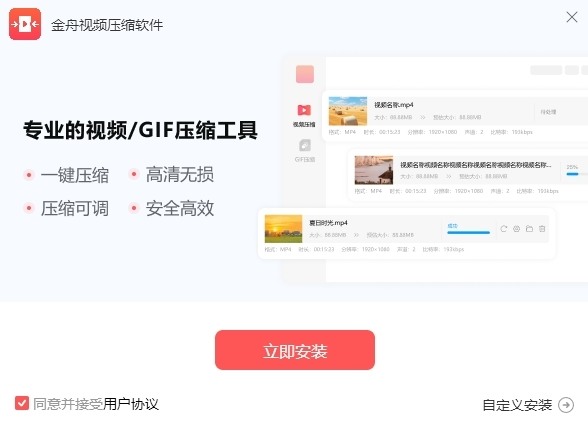
支持格式:
支持视频格式包括:MP4,AVI,FLV,MOV,MKV等;支持图片格式包括:JPG,PNG,BMP等;支持Word格式包含:Doc,Docx;支持PPT格式包括:PPT,PPTX;支持Excel格式包括:XLS,XLSX;支持音频格式包括:MP3,wav,ogg,flac,3gpp,m4a,m4r,ac3,amr,wma等。
软件特色
压缩速度快
采用先进的压缩技术,确保系统资源消耗少,压缩速度快。
压缩率高,质量清晰
与其它类似的压缩软件相比,金舟压缩宝的压缩率更高,可以保证压缩后的文件画质清晰。
支持批量压缩
若要同时压缩多个文件,只需批量导入文件,然后完成几个简单的步骤即可实现。
使用方法:
批量压缩:
第一步,首先,选择在电脑上打开压缩宝,然后单击“Word压缩”功能;
第二步,然后点击“添加文件”,批量上传需要压缩的Word文档;
第三步,然后,在左下角选择压缩模式,根据自己的需要选择相应的模式;
步骤4、软件默认导出位置为原始文件夹,点击此处可更换位置;
步骤5、最后,直接点击右下角的“开始压缩”;
步骤6,完成后,点击“前往导出文件位置”浏览压缩后的文件;
步骤7,在软件中,可以直接看到文件压缩前后的大小对比。
Excel表格文件批量压缩:
第一步,打开软件后,首先选择“Excel压缩”功能;
第二步,第二步,点击添加文件,批量上传需要压缩的文件;
第三步,压缩模式有两种,快速压缩和自定义压缩,可以选择其中一种,这里推荐使用“快速压缩”会更方便哦;
步骤4、软件默认导出位置为原始文件夹,点击此处可更换位置;
步骤5、最后,直接点击右下角的“开始压缩”;
步骤6,压缩后,在文件导出位置浏览文件即可。
FAQ:
1、如果压缩后的文件没有想要的清晰度呢?
答:如果压缩后文件不清晰,可以删除文件并重新压缩。该软件不会直接压缩原始文件,因为它对用户有良好的体验。上传到软件的文件以“单独存储”的方式压缩;建议您适当压缩文件。并非所有文件压缩得越小越好。
2、能否批量压缩视频,如何批量添加?
答:是的。每个压缩功能都支持批量压缩。选择功能后,单击“添加文件夹”将整个文件夹的文件添加到软件中,或者直接选择所有文件并将其拖动到软件中。
3、为何转换后的文件有软件水印?
答:这是一个可以免费试用的软件,但非会员导出的文件带有软件的官方水印,有些功能只能使用一次。您可以选择打开会员来取消这些权限。
4、怎样获得VIP会员?
答:登录后,点击头像选择“升级会员”,您可以选择三个月、一年或三年的套餐。成为会员后,您可以获得VIP的独家特权。

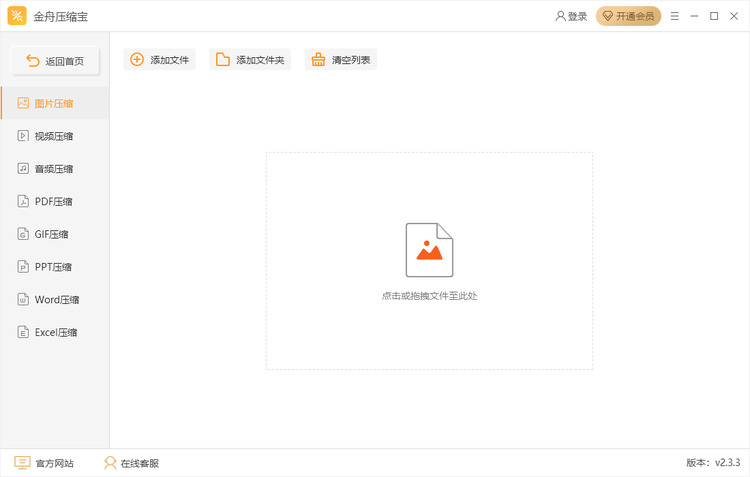
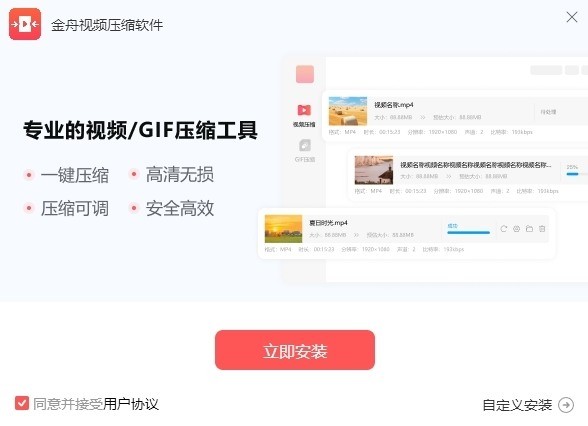
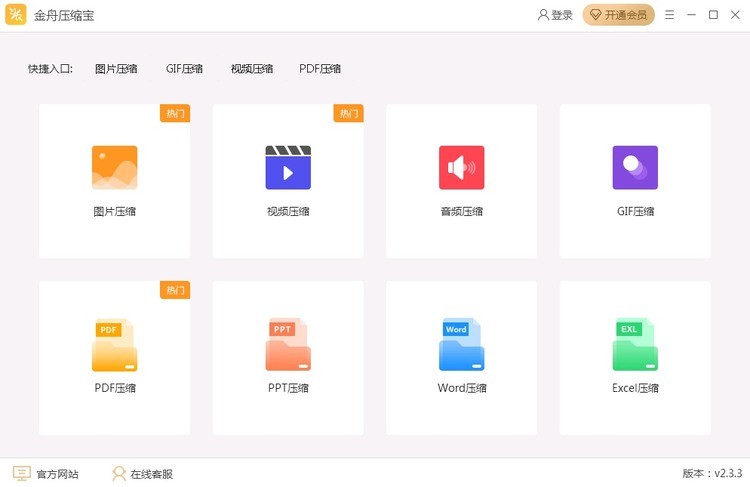
 蜡笔小新之小帮手大作战国际服
蜡笔小新之小帮手大作战国际服 街头霸王2手机版下载
街头霸王2手机版下载 QQ邮箱电脑版
QQ邮箱电脑版 催眠异世界
催眠异世界 nba2k22手游内购版
nba2k22手游内购版










